win10系统怎么打开自定义文件资源管理器
发布时间:2017-02-16 10:41
相关话题
资源管理器是Windows 系统提供的资源管理工具,我们可以用它查看本台电脑的所有资源,今天小编给大家介绍下win10系统怎么打开自定义文件资源管理器吧。
win10系统打开自定义文件资源管理器方法

1、在记事本中写入如下图命令(“X:你的文件夹”改为你想要自定义的位置):WScript.CreateObject("Wscript.Shell").Run "X:你的文件夹"。

2、将该文件保存在较为保险的位置,如用户文档,毕竟这要作为类似于系统文件的存在,可以按照如下名称将其保存(带英文双引号,如下图):"%userprofile%launch.vbs"。

3、在运行命令窗口中输入:“regedit”后按回车键打开注册表编辑器,定位到:HKEY_CURRENT_USERSOFTWAREClassesCLSID{52205fd8-5dfb-447d-801a-d0b52f2e83e1}shellopennewwindowcommand。
4、设置command默认值,双击右边的“(默认)”,填写内容:wscript.exe c:Users你的用户名launch.vbs。
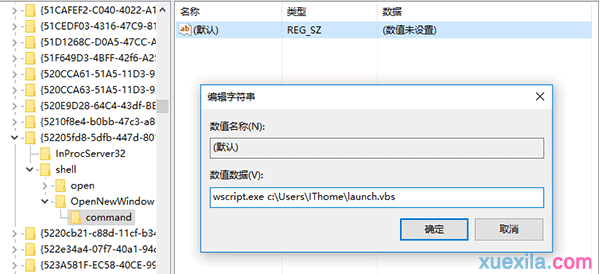
5、新建字符串值,命名为DelegateExecute,数值数据留空不必填写。

6、设置完毕,可尝试点击任务栏文件资源管理器图标打开新设定的位置。

win10系统怎么打开自定义文件资源管理器的评论条评论